Werbung
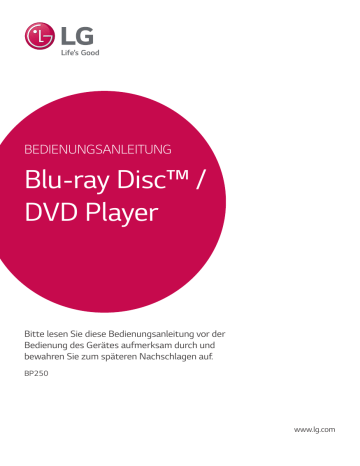
4 Bedienung
Hauptmenü
Bedienungen im Menü
[STARTMENÜ]
Beim Drücken der Taste HOME (
1
) wird das
Hauptmenü eingeblendet. Wählen Sie mit den
Tasten a/d
einen Eintrag aus und drücken Sie
ENTER ( b ).
a
[Spielfilm] -
Wiedergabe von Videos.
b
[Foto] -
Wiedergabe von Fotos.
c
[Musik] -
Wiedergabe von Musik.
d
[Einstellungen] -
Systemeinstellungen aufrufen.
Bedienung
21
Wiedergeben der verbundenen Geräte
Discs wiedergeben
erto
1. Drücken Sie die Taste B (OPEN/CLOSE) und legen
Sie eine Disc in das Disc-Fach.y.
2. Drücken Sie auf
B
(OPEN/CLOSE), um das Disc-
Fach zu schließen.
Die Wiedergabe wird bei den meisten Audio-
CDs, BD-ROM- und DVD-ROM-Discs automatisch gestartet.
3. Drücken Sie die Taste HOME ( 1 ).
4. Wählen Sie [Spielfilm] oder [Musik] und wählen
Sie das Disk-Symbol.
,
Hinweis y
Die in dieser Anleitung beschriebenen
Wiedergabefunktionen sind nicht für alle
Dateien und Medien verfügbar. Bestimmte
Funktionen sind aus verschiedenen
Gründen nicht immer möglich.
y
Abhängig von den Titeln auf einer BD-ROM
Disc ist zur korrekten Wiedergabe u. U. ein
USB-Anschluss erforderlich.
y
Nicht finalisierte DVD-VR-Discs werden auf diesem Player u. U. nicht wiedergegeben.
y Bestimmte DVD-VR-Discs enthalten CPRM-
Daten des DVD RECORDER. Solche Discs können auf diesem Gerät nicht abgespielt werden.
4
4
22
Bedienung
Wiedergabe einer Datei auf einer CD/einem USB-Gerät
yui
Mit diesem Player können auf einer CD oder einem USB-Gerät gespeicherte Film-, Musik- und
Fotodateien wiedergegeben werden.
1. Legen Sie die Daten-CD in das CD-Fach ein oder schließen Sie das USB-Gerät an.
Bei Anschluss eines USB-Gerätes bei eingeblendetem HOME-Menü werden die auf dem USB-Speichergerät enthaltenen Musikdateien automatisch wiedergegeben. Falls auf dem USB-
Speichergerät verschiedene Dateitypen gespeichert sind, wird ein Menü zur Auswahl des Dateityps eingeblendet.
Der Ladevorgang der Dateien kann je nach Anzahl der auf dem USB-Gerät gespeicherten Dateien einige Minuten dauern. Drücken Sie die Taste ENTER
( b ) wenn zum Unterbrechen des Ladevorgangs
[Cancel] markiert ist.
2. Drücken Sie die Taste HOME ( ).
3. Wählen Sie über die Tasten a/d
[Spielfilm],
[Foto] oder [Musik] und drücken Sie dann s .
4. Wählen Sie Disk(Disc) oder USB(USB) und drücken Sie dann ENTER ( b ).
5. Wählen Sie mit den Tasten w/s/a/d
eine
Datei aus und drücken Sie zur Wiedergabe auf d (PLAY) oder ENTER ( b ).
Hinweise für USB-Geräte
y
Dieser Player unterstützt USB-Flash-Laufwerke/ externe USB-Festplatten mit dem Dateiformat
FAT32 und NTFS (Musik, Foto und Video). Für
Blue-ray-Dateien wird jedoch nur das Format
FAT32 unterstützt. Wenn Sie Blue-ray-Inhalte abspielen möchten, verwenden Sie das USB-
Flash-Laufwerk oder die externe USB-Festplatte mit der Formatierung FAT32 oder NFTS.
y
Dieses Gerät unterstützt bis zu vier Partitionen auf einem USB-Gerät.
y Ein USB-Gerät niemals während des Betriebs trennen (z.B. während der Wiedergabe oder eines Kopiervorgangs). y
USB-Geräte, für die zum Anschluss an einen
Computer eine zusätzliche Softwareinstallation erforderlich ist, werden nicht unterstützt.
y
USB-Gerät: USB-Geräte mit Unterstützung für
USB 1.1 und USB 2.0.
y
Es können Video-, Musik- und Fotodateien wiedergegeben werden. Weitere Hinweise zu den Bedienungsfunktionen für die einzelnen
Dateitypen finden Sie auf den entsprechenden
Seiten.
y
Zur Vermeidung von Datenverlust sollten regelmäßig Sicherungskopien erstellt werden.
y
Bei Verwendung eines USB-Verlängerungskabels, eines USB-HUBs oder eines USB-Multi-
Kartenlesegerätes wird das USB-Gerät u.U. nicht erkannt.
y
Bestimmte USB-Geräte funktionieren nicht zusammen mit diesem Gerät.
y
Digitalkameras und Mobiltelefone werden nicht unterstützt.
y
Der USB-Anschluss des Gerätes kann nicht mit einem PC verbunden werden. Das Gerät kann somit nicht als Speichermedium eingesetzt werden.
a
Zeigt alle verbundenen Geräte.
b Zeigt Videos, Fotos oder Audiodateien an.
c
Zeigt die Dateien oder Ordner auf dem verbundenen Gerät an.
Wiedergabe einer Datei auf einem Android-Gerät
yui
Dieser Player kann Video-, Audio- und Fotodateien eines Android-Gerätes abspielen.
1. Verbinden Sie das Android-Gerät und das Gerät
über ein USB-Kabel.Stellen Sie sicher, dass auf dem Android-Gerät MTP aktiviert ist.
2. Drücken Sie auf die HOME (
1
).
3. Wählen Sie über die Tasten a/d [Spielfilm],
[Foto] oder [Musik] und drücken Sie dann s
.
4. Wählen Sie über die Tasten a/d [MTP] und drücken Sie dann ENTER ( b ).
Bedienung
23
Notizen auf dem zu verbindenden
Android-Gerät
y
Dieses Gerät unterstützt nur Android-Geräte mit
MTP-Funktion (Medien-Übertragungsprotokoll)
(Version 4.0 oder höher empfohlen).
y
Entfernen Sie das Android-Gerät nicht während einer Aktion (Wiedergabe, etc.).
y
Video-, Audio- und Fotodateien können abgespielt werden. Details zu Aktionen zu jeder
Datei finden Sie auf den entsprechenden Seiten.
y
Um einen Datenverlust zu vermeiden, empfehlen wir eine regelmäßige Durchführung einer
Datensicherung.
y
Wenn Sie ein USB-Verlängerungskabel, einen USB-HUB oder einen USB-Multireader verwenden, wird das Android-Gerät u. U. nicht erkannt.
y
Einige Android-Geräte funktionieren u. U. nicht mit diesem Gerät.
y
Wenn Sie MTP verwenden, funktioniert u. U. die Wiedergabe von Musik, Fotos, Filmen oder
Untertitel-Dateien auf dem Android-Gerät nicht.
4
Das Laden der Datei kann abhängig von der Anzahl der auf dem Android-Gerät gespeicherten Inhalte einige Minuten in Anspruch nehmen.
5. Wählen Sie über die Tasten w/s/a/d
eine
Datei aus und drücken Sie die Taste d (PLAY) oder auf die Rad-Taste ( b ), um die Datei abzuspielen.
Werbung
Hauptfunktionen
- Blu-Ray player Black
- Video formats supported: AVC, H.264, MKV, MPEG1, MPEG2, MPEG4, VC-1, XVID
- Audio formats supported: AAC, FLAC, LPCM, MP3, WMA
- Dolby Digital, Dolby Digital Plus, Dolby TrueHD, DTS, DTS 2.0, DTS-HD Master Audio
- Video upscaling
Verwandte Handbücher
Werbung
Inhaltsverzeichnis
- 2 Sicherheitshinweise
- 7 Einführung
- 7 Spielbare Discs und in dieser Bedienungsanleitung verwendete Symbole
- 8 Info über das Symbol “7” auf dem Bildschirm
- 8 Ländercode
- 8 Auswahl der Fernsehnorm
- 9 Fernbedienung
- 10 Vorderes Bedienfeld
- 10 Rückseite
- 11 Anschluss des Netzadapters
- 11 Anschluss an einen Fernseher
- 12 Was bedeutet SIMPLINK?
- 13 Einstellung der Auflösung
- 14 Anschluss an einen Verstärker
- 14 Anschluss an einen Verstärker am HDMI-Ausgang
- 15 Erste Einrichtung
- 15 Einstellungen
- 15 Setup-Einstellungen vornehmen
- 16 Das Menü [ANZEIGE]
- 17 Das Menü [SPRACHE]
- 18 Das Menü [AUDIO]
- 19 Das Menü [SPERRE]
- 20 Das Menü [WEITERE]
- 21 Hauptmenü
- 21 Bedienungen im Menü [STARTMENÜ]
- 21 Wiedergeben der verbundenen Geräte
- 21 Discs wiedergeben
- 22 Wiedergabe einer Datei auf einer CD/einem USB-Gerät
- 23 Wiedergabe einer Datei auf einem Android-Gerät
- 24 Normale Wiedergabe
- 24 Grundfunktionen für Video- und Audio-Inhalte
- 24 Grundfunktionen für Foto-Inhalte
- 24 Bedienungen im Disc-Menü
- 25 Wiedergabe fortsetzen
- 25 Merken der letzten Szene
- 26 On Screen-Anzeige
- 26 Die Videowiedergabe steuern
- 27 Fotoanzeige steuern
- 28 Erweiterte Wiedergabe
- 28 Wiederholte Wiedergabe
- 28 Abschnittswiederholung
- 28 Wiedergabe ab einem bestimmten Zeitpunkt
- 29 Auswahl der Untertitelsprache
- 29 Tonkanal wechseln
- 29 Anzeige verschiedener Kamerawinkel
- 29 Ändern des TV-Bildformats
- 30 Zeichensatz für Untertitel ändern
- 30 Anzeigemodus einstellen
- 31 Informationen zu Inhalten anzeigen
- 31 Listenansicht ändern
- 31 Auswahl der Untertiteldatei
- 32 Während der Diaschau Musik hören
- 33 Störungsbehebung
- 33 Allgemein
- 34 Bild
- 34 Kundendienst
- 34 ANMERKUNG ZU OPEN SOURCE-SOFTWARE
- 35 Bedienung eines Fernsehgerätes über die mitgelieferte Fernbedienung
- 35 Fernbedienung zur Bedienung Ihres Fernsehgerätes einstellen
- 36 Weitere Informationen
- 36 Dateivoraussetzungen
- 37 AVCHD (Advanced Video Codec High Definition)
- 38 Besondere Systemanforderungen
- 38 Hinweise zur Kompatibilität
- 39 Ausgangseinstellungen
- 40 Liste der Ländercodes
- 41 Liste der Sprachcodes
- 42 Marken und Lizenzen
- 44 Technische Daten
- 45 Wartung
- 45 Handhabung des Gerätes
- 45 Hinweise zu Discs